Mac电脑如何查看App使用时间
现在越来越多人在用Mac电脑,系统更新后推出了屏幕使用时间功能,有些用户不知道如何查看App使用时间,接下来小编就给大家介绍一下具体的操作步骤。
具体如下:
1. 首先第一步根据下图箭头所指,点击【火箭】图标。
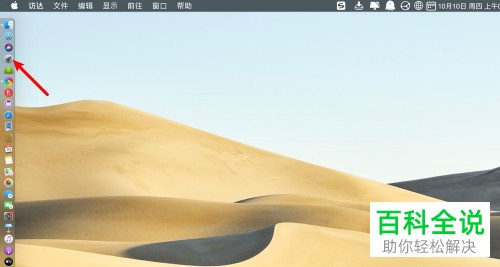
2. 第二步在弹出的窗口中,根据下图箭头所指,点击【系统偏好设置】选项。

3. 第三步在跳转的页面中,根据下图箭头所指,找到并点击【屏幕使用时间】选项。
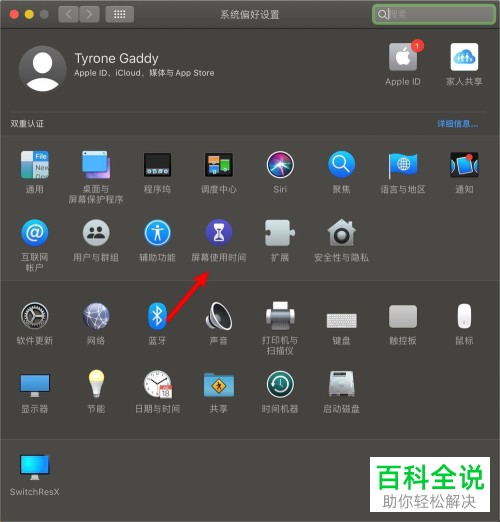
4. 第四步根据下图箭头所指,点击左侧【App使用时间】选项。
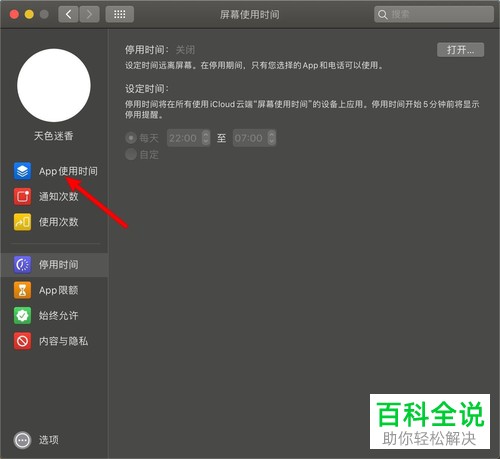
5. 第五步在右侧页面中,根据下图所示,即可查看所有应用的使用情况。

6. 第六步根据下图箭头所指,还可以点击右上角【<、>】图标切换日期。

7. 最后根据下图所示,小编成功将日期切换到三天之前。

以上就是Mac电脑如何查看App使用时间的方法。
赞 (0)

